Inleiding
Het Virtual Router Redundancy Protocol (VRRP) heft het enkele punt van mislukking op dat inherent is aan de statische standaard routed-omgeving. VRRP specificeert een verkiezingsprotocol dat dynamisch de verantwoordelijkheid voor een virtuele router (een VPN 3000 Series Concentrator-cluster) aan één van de VPN Concentrators op een LAN toewijst. De VRRP VPN Concentrator die het IP-adres(sen) controleert dat/de virtuele router wordt genoemd het Primaire en voorwaartse pakketten die naar deze IP-adressen worden verzonden. Wanneer het Primair niet beschikbaar wordt, vervangt een back-up VPN Concentrator het Primaire.
Opmerking: Raadpleeg "Configuratie | Systeem | IP-routing | Redundantie" in de VPN 3000 Concentrator Series gebruikersgids of de online Help-functie voor dat gedeelte van VPN 3000 Concentrator Manager voor volledige informatie over VRRP en de manier om deze te configureren.
Voorwaarden
Vereisten
Er zijn geen specifieke vereisten van toepassing op dit document.
Gebruikte componenten
De informatie in dit document is gebaseerd op Cisco VPN 3000 Series Concentrator.
De informatie in dit document is gebaseerd op de apparaten in een specifieke laboratoriumomgeving. Alle apparaten die in dit document worden beschreven, hadden een opgeschoonde (standaard)configuratie. Als uw netwerk live is, moet u de potentiële impact van elke opdracht begrijpen.
Conventies
Raadpleeg Cisco Technical Tips Conventions (Conventies voor technische tips van Cisco) voor meer informatie over documentconventies.
Hoe voert VPN 3000 Concentrator VRRP uit?
-
Redundant VPN-concentraties worden per groep geïdentificeerd.
-
Er wordt één Primair gekozen voor de groep.
-
Een of meer VPN-concentrators kunnen back-ups zijn van de primaire taak van de groep.
-
Primair communiceert de status ervan met de back-upapparaten.
-
Als het Primair niet zijn status overbrengt, probeert VRRP elke back-up in volgorde van voorrang. De responsback-up speelt Primair.
Opmerking: VRRP maakt redundantie alleen mogelijk voor tunnelverbindingen. Daarom, als een VRRP-failover plaatsvindt, luistert de back-up alleen naar tunnelprotocollen en verkeer. Het indrukken van de VPN-centrator werkt niet. De deelnemende VPN-Concentrators moeten identieke configuraties hebben. De virtuele adressen die voor VRRP worden geconfigureerd moeten overeenkomen met de adressen die op de interfaceadressen van het Primair worden ingesteld.
VRRP configureren
VRRP wordt op de openbare en privé interfaces in deze configuratie geconfigureerd. VRRP is alleen van toepassing op configuraties waar twee of meer VPN-Concentrators parallel werken. Alle deelnemende VPN-centrators hebben identieke gebruikers-, groep- en LAN-to-LAN instellingen. Als het Primair fout gaat, begint de back-up het verkeer te onderhouden dat voorheen door het Primaire werd verwerkt. Deze omschakeling vindt plaats in 3 tot 10 seconden. Terwijl IPsec en Point-to-Point Tunnel Protocol (PPTP)-clientverbindingen tijdens deze overgang worden losgekoppeld, hoeven gebruikers alleen opnieuw verbinding te maken zonder het doeladres van hun verbindingsprofiel te wijzigen. Bij een LAN-to-LAN verbinding is de omschakeling naadloos.
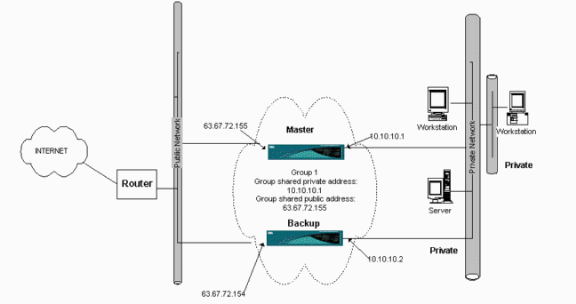
Deze procedure toont hoe deze steekproefconfiguratie moet worden uitgevoerd.
Op de primaire en back-upsystemen:
-
Selecteer Configuratie > Systeem > IP Routing > Redundantie. Verandert alleen deze parameters. Laat alle andere parameters in hun standaardinstelling:
-
Voer een wachtwoord in (maximaal 8 tekens) in het veld Wachtwoord voor groep.
-
Voer de IP-adressen in van de groep gedeelde adressen (1 Private) van Primaire en alle back-upsystemen in. Het adres is 10.10.10.1.
-
Voer de IP-adressen in in de groep Gedeeld Adressen (2 Openbaar) van Primaire en alle Back-upsystemen in. Het adres is 63.67.72.155.
-
Ga terug naar Configuration > System > IP Routing > Redundantion vensters op alle eenheden en controleer VRRP-inschakelen.
Opmerking: Als u taakverdeling tussen de twee VPN-concentrators hebt ingesteld voordat u VRRP op deze computers configureren, zorg er dan voor dat u de IP-adresconfiguratie regelt. Als u dezelfde IP-pool gebruikt als voorheen, moet u deze wijzigen. Dit is nodig omdat het verkeer van één IP-pool in een taakverdeling naar slechts één VPN-centrator is gericht.
De configuraties synchroniseren
Deze procedure toont hoe de configuratie van Primair tot Secundair te synchroniseren door het in evenwicht brengen van de lading of primair aan secundair te doen, bij het doen van VRRP.
-
Selecteer in Primair kader Beheer > Bestandsbeheer en klik in de CONFIG-rij op Weergeven.
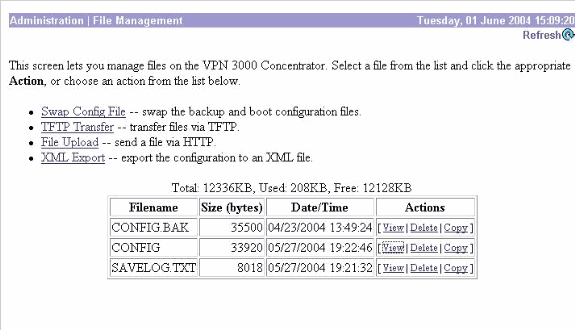
-
Wanneer de webbrowser wordt geopend met de configuratie, markeer en kopieer de configuratie (midden-a, midden-c).
-
Plakt de configuratie in WordPad.
-
Selecteer Bewerken > Vervangen en voer het openbare IP-adres van Primair in het veld Zoeken naar in. Typ in het veld Vervangen met het IP-adres dat u wilt toewijzen op de reservekopie of de back-up.
Doe dit ook voor de privé IP en de externe interface als u deze hebt ingesteld.
-
Sla het bestand op en geef het een door u gekozen naam. Zorg er echter voor dat u het opslaat als een "tekstdocument" (bijvoorbeeld synfig.txt).
U kunt niet opslaan als .doc (de standaard) en de extensie later wijzigen. De reden is dat de bestandsindeling wordt opgeslagen en dat de VPN-centrator alleen tekst accepteert.
-
Ga naar de Secundaire modus en selecteer Beheer > Bestandsbeheer > Bestanden uploaden.
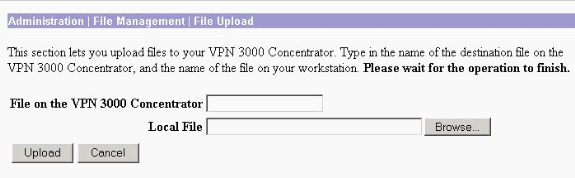
-
Voer in het veld Bestand in op het VPN 3000 Concentrator en blader naar het opgeslagen bestand op uw PC (synfig.txt) in. Klik vervolgens op Upload.
De VPN Concentrator uploadt het en verandert automatisch het synfig.txt in fig.bak.
-
Selecteer Beheer > Bestandsbeheer > Configuratiebestanden opslaan en klik op OK om de VPN-Concentrator te starten met het geüploade configuratiebestand.
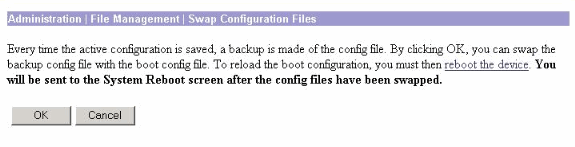
-
Nadat u bent herleid naar het venster System Rebooster, laat u de standaardinstellingen achter en klikt u op Toepassen.
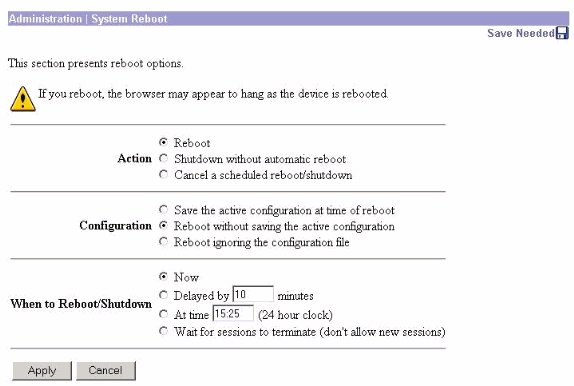
Nadat het omhoog komt, heeft het de zelfde configuratie als Primair met uitzondering van de adressen die u eerder veranderde.
Opmerking: Vergeet niet de parameters te wijzigen in het VRRP-venster (Taakverdeling of Redundantie). Selecteer Configuration > System > IP-routing > Redundantie.
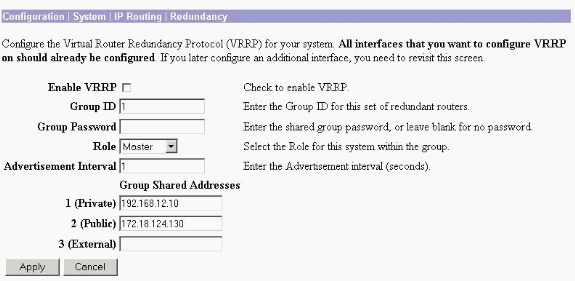
N.B.: U kunt ook Configuration > System > Taakverdeling instellen.
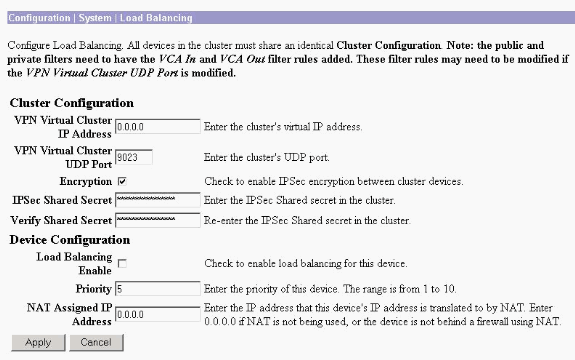
Gerelateerde informatie